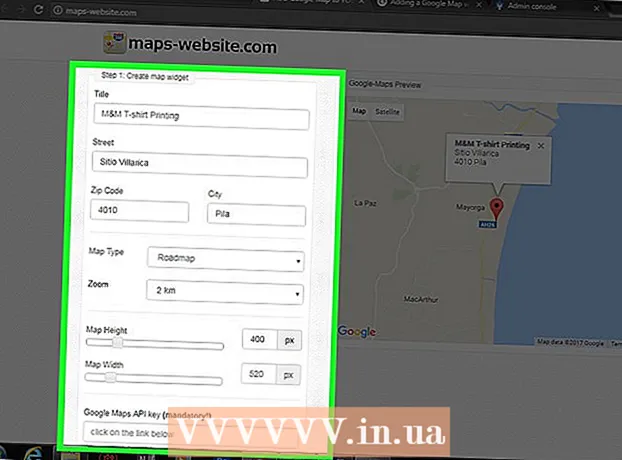Муаллиф:
Ellen Moore
Санаи Таъсис:
20 Январ 2021
Навсозӣ:
29 Июн 2024

Мундариҷа
- Қадамҳо
- Қисми 1 аз 5: Танзими муҳити рушди шумо
- Қисми 2 аз 5: Банақшагирии барнома
- Қисми 3 аз 5: Эҷоди як барнома
- Қисми 4 аз 5: Санҷиши барнома
- Қисми 5 аз 5: Нашри аризаи шумо
- Маслиҳатҳо
- Огоҳӣ
Бозори барнома доимо дар ҳаракат аст ва тағйир меёбад. Ҳамин тавр бисёр ҳикояҳои муваффақият аллакай пайдо шудаанд, ки ҳама дар бораи онҳо медонанд. Ба фикри шумо, шумо барои барномаи iPhone фикри олӣ доред? Эҷод кардан аз оне ки шумо фикр мекунед, осонтар буда метавонад. Гарчанде ки ба шумо лозим аст, ки чӣ тавр рамзгузорӣ карданро омӯзед, аксари корҳои интерфейсро метавон ба таври графикӣ анҷом дод. Барои сохтани барнома вақт, омӯзиш ва сабр лозим аст, аммо шояд шумо метавонед бозии навбатии Flappy Bird -ро эҷод кунед! Барои оғоз кардан ба қадами 1 гузаред.
Қадамҳо
Қисми 1 аз 5: Танзими муҳити рушди шумо
 1 Xcode -ро зеркашӣ ва насб кунед. Xcode муҳити рушд аст, ки дар он ҳама замимаҳои iPhone сохта шудаанд. Xcode аз Apple ройгон дастрас аст, аммо барои насб кардани он OS X версияи 10.8 ё дертар лозим аст. Ягон роҳи расмии иҷро кардани Xcode дар Windows ё Linux вуҷуд надорад. Ин маънои онро дорад, ки агар шумо хоҳед, ки дар iPhone як барнома таҳия кунед, аммо шумо Mac надошта бошед, пас шумо бояд аввал онро харед.
1 Xcode -ро зеркашӣ ва насб кунед. Xcode муҳити рушд аст, ки дар он ҳама замимаҳои iPhone сохта шудаанд. Xcode аз Apple ройгон дастрас аст, аммо барои насб кардани он OS X версияи 10.8 ё дертар лозим аст. Ягон роҳи расмии иҷро кардани Xcode дар Windows ё Linux вуҷуд надорад. Ин маънои онро дорад, ки агар шумо хоҳед, ки дар iPhone як барнома таҳия кунед, аммо шумо Mac надошта бошед, пас шумо бояд аввал онро харед. - Барои таҳияи барномаҳо барои iOS 8, ба шумо Xcode 6.0.1 ва iOS 8 SDK лозим аст. Ҳардуи онҳоро аз Apple дастрас кардан мумкин аст. IOS 8 SDK дорои шумораи хеле зиёди API -ҳои нав мебошад, ки ба шумо имкон медиҳад ҳама гуна замимаҳои нав эҷод кунанд, аз ҷумла ҳамгироӣ бо iCloud ва Touch ID.
- Барои таҳияи барномаҳо барои iOS 10, ба шумо iOS 10 SDK дар вебсайти Apple дастрас аст. Забони барномасозии Swift ва SDK дар ин нашри Xcode ба тағироти назаррас дучор шуданд. Хабари хуш ин аст, ки пас аз баровардани ин тағирот дар Swift боз ҳам бештар хоҳад буд.
 2 Муҳаррири матнии хуб насб кунед. Гарчанде ки шумо ҳама чизро дар Xcode иҷро карда метавонед, шумо ба зудӣ хоҳед фаҳмид, ки агар шумо муҳаррири матнии махсуси барномасозӣ дошта бошед, кор кардан бо андозаи калони код хеле осонтар аст. Ду варианти маъмултарин TextMate ва JEdit мебошанд.
2 Муҳаррири матнии хуб насб кунед. Гарчанде ки шумо ҳама чизро дар Xcode иҷро карда метавонед, шумо ба зудӣ хоҳед фаҳмид, ки агар шумо муҳаррири матнии махсуси барномасозӣ дошта бошед, кор кардан бо андозаи калони код хеле осонтар аст. Ду варианти маъмултарин TextMate ва JEdit мебошанд.  3 Барномаи графикаи векториро насб кунед. Агар шумо нақшаи сохтани тасвирҳо ва тарҳҳоро барои барномаи худ дошта бошед, ба шумо барномаи графикаи векторӣ лозим мешавад. Графикаи векториро бе талафи сифат миқёс додан мумкин аст, ки барои ҳама замимаҳои хуби зебо муҳим аст. Барномаҳои вектории маъмул аз CorelDraw, Adobe Illustrator, Xara Designer ва Inkscape иборатанд. Барномаи хуби таҳриркунии графикаи ройгон DrawBerry мебошад. Он мисли нармафзори касбӣ тавоно нест, аммо барои шурӯъкунандагон ё онҳое, ки намехоҳанд барои чизе пардохт кунанд, ки танҳо як маротиба истифода хоҳанд бурд.
3 Барномаи графикаи векториро насб кунед. Агар шумо нақшаи сохтани тасвирҳо ва тарҳҳоро барои барномаи худ дошта бошед, ба шумо барномаи графикаи векторӣ лозим мешавад. Графикаи векториро бе талафи сифат миқёс додан мумкин аст, ки барои ҳама замимаҳои хуби зебо муҳим аст. Барномаҳои вектории маъмул аз CorelDraw, Adobe Illustrator, Xara Designer ва Inkscape иборатанд. Барномаи хуби таҳриркунии графикаи ройгон DrawBerry мебошад. Он мисли нармафзори касбӣ тавоно нест, аммо барои шурӯъкунандагон ё онҳое, ки намехоҳанд барои чизе пардохт кунанд, ки танҳо як маротиба истифода хоҳанд бурд.  4 Омӯзиши Objective-C. Objective-C забони барномасозист, ки барои эҷоди функсияҳо дар барномаҳои iPhone истифода мешавад. Он маълумотро коркард мекунад ва бо объектҳо кор мекунад. Objective-C аз оилаи забонҳои C меояд ва он забони ба объект нигаронидашуда мебошад. Агар шумо аллакай C ё Java-ро фаҳмед, барои шумо танҳо омӯхтани Objective-C кофӣ хоҳад буд.
4 Омӯзиши Objective-C. Objective-C забони барномасозист, ки барои эҷоди функсияҳо дар барномаҳои iPhone истифода мешавад. Он маълумотро коркард мекунад ва бо объектҳо кор мекунад. Objective-C аз оилаи забонҳои C меояд ва он забони ба объект нигаронидашуда мебошад. Агар шумо аллакай C ё Java-ро фаҳмед, барои шумо танҳо омӯхтани Objective-C кофӣ хоҳад буд. - Ҳоло шумо метавонед забони Swift, вориси Objective-C -ро истифода баред. Свифт синтаксиси соддатар ва муосиртар дорад.
- Гарчанде ки бидуни донистани Objective-C як барномаи асосиро сохтан мумкин аст, шумо наметавонед ягон вазифаи пешрафтаро бидуни ниёз ба барномасозӣ иҷро кунед. Бе Objective-C, ҳама коре, ки шумо карда метавонед, ин аст, ки дар экранҳо ба пеш ва пас ҳаракат кунед.
- Дар Интернет дарсҳои зиёде мавҷуданд ва маълумоти зиёдеро дар китобҳои гуногуни Objective-C пайдо кардан мумкин аст. Агар шумо хоҳед, ки дар бораи таҳияи барномаи iPhone ҷиддӣ бошед, шумо баъзе аз ин захираҳоро муфид хоҳед ёфт.
- Баъзе аз маъмултарин ҷомеаҳои онлайнии Objective-C дар бар мегиранд Форумҳои таҳиягарони Apple, Google iPhoneSDK гурӯҳи Google ва StackOverflow.
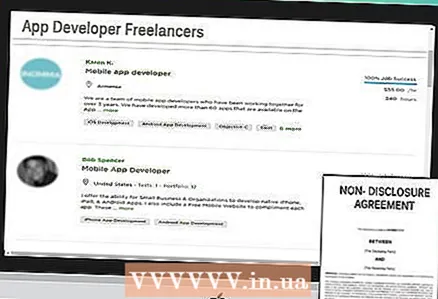 5 Варианти рушди аутсорсингро баррасӣ кунед. Агар шумо хоҳиши омӯхтани Objective-C надошта бошед ё давраҳои бадеӣ надошта бошед, шумораи зиёди фрилансерҳо ва гурӯҳҳои рушд мавҷуданд, ки метавонанд қисмҳои гуногуни лоиҳаро барои шумо ба анҷом расонанд. Аутсорсинги рушди шумо як раванди душвор аст, аммо агар шумо барномасоз набошед, он шуморо аз мушкилоти зиёде наҷот медиҳад. Боварӣ ҳосил кунед, ки ҳар касе, ки кор хоҳад кард, созишномаи махфият дорад ва шумо пеш аз оғози кор дар бораи пардохт розӣ шудаед.
5 Варианти рушди аутсорсингро баррасӣ кунед. Агар шумо хоҳиши омӯхтани Objective-C надошта бошед ё давраҳои бадеӣ надошта бошед, шумораи зиёди фрилансерҳо ва гурӯҳҳои рушд мавҷуданд, ки метавонанд қисмҳои гуногуни лоиҳаро барои шумо ба анҷом расонанд. Аутсорсинги рушди шумо як раванди душвор аст, аммо агар шумо барномасоз набошед, он шуморо аз мушкилоти зиёде наҷот медиҳад. Боварӣ ҳосил кунед, ки ҳар касе, ки кор хоҳад кард, созишномаи махфият дорад ва шумо пеш аз оғози кор дар бораи пардохт розӣ шудаед. - Upwork (якҷояшавии собиқ oDesk ва Elance) маъмултарин мубодилаи озоди интернет аст, ки дар он садҳо таҳиягарон ва рассомони ҳама сатҳҳои маҳорат мавҷуданд.
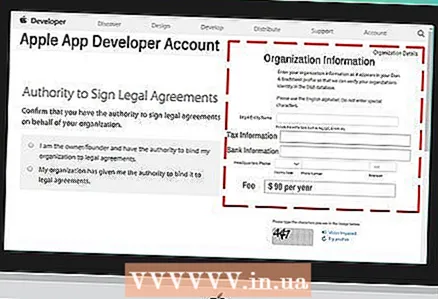 6 Ҳисоби таҳиякунанда эҷод кунед. Барои паҳн кардани замимаи худ дар Дӯкони App ё онро ба дигарон барои санҷиш додан, шумо бояд барои гирифтани ҳисоби таҳиягари Apple сабти ном кунед. Ҳисоб дар як сол $ 99 арзиш дорад ва аз шумо талаб мекунад, ки маълумоти андоз ва бонкии худро ворид кунед.
6 Ҳисоби таҳиякунанда эҷод кунед. Барои паҳн кардани замимаи худ дар Дӯкони App ё онро ба дигарон барои санҷиш додан, шумо бояд барои гирифтани ҳисоби таҳиягари Apple сабти ном кунед. Ҳисоб дар як сол $ 99 арзиш дорад ва аз шумо талаб мекунад, ки маълумоти андоз ва бонкии худро ворид кунед. - Шумо метавонед ҳисоби худро дар вебсайти iOS Dev Center эҷод кунед.
 7 Баъзе барномаҳои санҷиширо зеркашӣ кунед. Пас аз он ки шумо ба ҳисоби таҳиякунанда имзо гузоштед, шумо ба захираҳои рушди Apple дастрасӣ доред. Ин захираҳо лоиҳаҳои зиёдеро дар бар мегиранд, ки метавонанд ба шумо миқдори зиёди маълумотро дар бораи чӣ гуна таҳия шудани барномаҳо диҳанд. Як намунае пайдо кунед, ки ба навъи барномае, ки шумо мехоҳед бо он дар Xcode созед ва амал кунед.
7 Баъзе барномаҳои санҷиширо зеркашӣ кунед. Пас аз он ки шумо ба ҳисоби таҳиякунанда имзо гузоштед, шумо ба захираҳои рушди Apple дастрасӣ доред. Ин захираҳо лоиҳаҳои зиёдеро дар бар мегиранд, ки метавонанд ба шумо миқдори зиёди маълумотро дар бораи чӣ гуна таҳия шудани барномаҳо диҳанд. Як намунае пайдо кунед, ки ба навъи барномае, ки шумо мехоҳед бо он дар Xcode созед ва амал кунед.
Қисми 2 аз 5: Банақшагирии барнома
 1 Консепсияро муайян кунед. Пеш аз он ки шумо Xcode -ро бори аввал кушоед, шумо бояд нақшаи хуб андеша кардашудаи барномаи шумо ва имкониятҳои онро дошта бошед. Ин метавонад як ҳуҷҷати тарроҳиро дар бар гирад, ки тамоми функсияҳои барнома, эскизҳои интерфейси корбар ва гузаришҳо дар байни экранҳо, ғояи асосии намудҳои системаҳои татбиқшавандаро дарбар гирад.
1 Консепсияро муайян кунед. Пеш аз он ки шумо Xcode -ро бори аввал кушоед, шумо бояд нақшаи хуб андеша кардашудаи барномаи шумо ва имкониятҳои онро дошта бошед. Ин метавонад як ҳуҷҷати тарроҳиро дар бар гирад, ки тамоми функсияҳои барнома, эскизҳои интерфейси корбар ва гузаришҳо дар байни экранҳо, ғояи асосии намудҳои системаҳои татбиқшавандаро дарбар гирад. - Кӯшиш кунед, ки ҳангоми таҳияи аризаи худ то ҳадди имкон ба ҳуҷҷати тарроҳӣ часпед. Ин ба шумо кӯмак мекунад, ки ба қобилиятҳои ба шумо лозима диққат диҳед.
- Кӯшиш кунед, ки барои ҳар як экрани барномаи худ ҳадди аққал як эскиз кашед.
 2 Шунавандагони мақсадноки худро муайян кунед. Шунавандагони барномаи шумо аз намуди зоҳирии барнома ва фаъолияти он вобаста аст. Масалан, замимаи дорои рӯйхати вазифаҳо, назар ба бозии тирандозӣ, шунавандагони мақсадноки дигар хоҳад дошт. Ин ба шумо кумак мекунад.
2 Шунавандагони мақсадноки худро муайян кунед. Шунавандагони барномаи шумо аз намуди зоҳирии барнома ва фаъолияти он вобаста аст. Масалан, замимаи дорои рӯйхати вазифаҳо, назар ба бозии тирандозӣ, шунавандагони мақсадноки дигар хоҳад дошт. Ин ба шумо кумак мекунад.  3 Дар бораи он фикр кунед, ки барнома барои чӣ пешбинӣ шудааст. Агар дархости шумо як намуди хидматрасонӣ бошад, он бояд ҳалли мушкилотеро пешниҳод кунад, ки ҳеҷ кас қаблан пешниҳод накардааст ё ба шумо лозим аст, ки ҳалли беҳтар аз пештар пешниҳодшударо пешниҳод кунед. Агар замимаи шумо бозӣ бошад, пас он бояд хусусияти беназир (ё хусусиятҳо) дошта бошад, ки онро аз дигар бозиҳо ҷудо карда, бозигарони мушаххасро ҷалб кунад.
3 Дар бораи он фикр кунед, ки барнома барои чӣ пешбинӣ шудааст. Агар дархости шумо як намуди хидматрасонӣ бошад, он бояд ҳалли мушкилотеро пешниҳод кунад, ки ҳеҷ кас қаблан пешниҳод накардааст ё ба шумо лозим аст, ки ҳалли беҳтар аз пештар пешниҳодшударо пешниҳод кунед. Агар замимаи шумо бозӣ бошад, пас он бояд хусусияти беназир (ё хусусиятҳо) дошта бошад, ки онро аз дигар бозиҳо ҷудо карда, бозигарони мушаххасро ҷалб кунад.  4 Мундариҷаро тафтиш кунед. Интерфейси корбарии шумо аз рӯи мундариҷае, ки шумо ба корбарони барномаи шумо нишон медиҳед, муайян карда мешавад. Масалан, агар замимаи шумо бо аксҳо кор кунад, шумо мехоҳед интерфейси корбар ба шумо имкон диҳад, ки аксҳоро то ҳадди имкон осонтар паймоиш кунед ва паймоиш кунед.
4 Мундариҷаро тафтиш кунед. Интерфейси корбарии шумо аз рӯи мундариҷае, ки шумо ба корбарони барномаи шумо нишон медиҳед, муайян карда мешавад. Масалан, агар замимаи шумо бо аксҳо кор кунад, шумо мехоҳед интерфейси корбар ба шумо имкон диҳад, ки аксҳоро то ҳадди имкон осонтар паймоиш кунед ва паймоиш кунед. 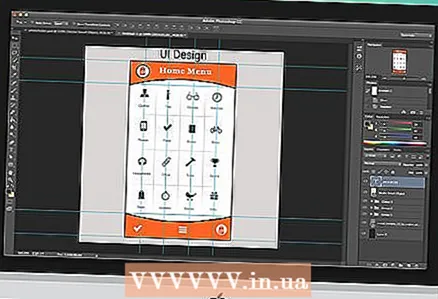 5 Эҷоди UI -и хубро амалӣ кунед. Интерфейси корбар набояд ҳеҷ гоҳ ба корбар монеъ шавад. Ин маънои онро дорад, ки имконот бояд возеҳ намоён бошанд ва корбар набояд ҳайрон шавад, ки ягон тугма чӣ кор мекунад. Агар шумо нишонаҳоро истифода баред, онҳо бояд вазифаи худро возеҳ ифода кунанд. Навигатсия тавассути барнома бояд чандир ва табиӣ бошад.
5 Эҷоди UI -и хубро амалӣ кунед. Интерфейси корбар набояд ҳеҷ гоҳ ба корбар монеъ шавад. Ин маънои онро дорад, ки имконот бояд возеҳ намоён бошанд ва корбар набояд ҳайрон шавад, ки ягон тугма чӣ кор мекунад. Агар шумо нишонаҳоро истифода баред, онҳо бояд вазифаи худро возеҳ ифода кунанд. Навигатсия тавассути барнома бояд чандир ва табиӣ бошад. - Рушди интерфейси корбар ҳам як намуди санъат ва ҳам як илм аст. Эҳтимол аст, ки ҳангоми таҳаввули лоиҳа шумо тарҳи худро пайваста аз назар мегузаронед.
Қисми 3 аз 5: Эҷоди як барнома
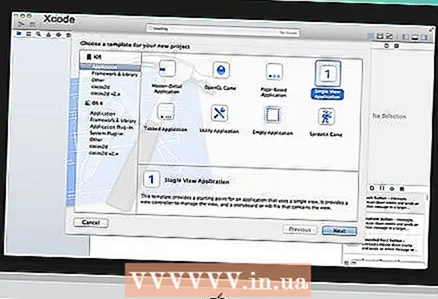 1 Дар Xcode лоиҳаи нав созед. Xcode -ро кушоед ва лоиҳаи навро аз менюи Файл оғоз кунед. Дар зери сарлавҳаи "iOS" дар тарафи чапи равзана "Ариза" -ро интихоб кунед. Дар қисмати қолабҳо "Барномаро холӣ кардан" -ро интихоб кунед.
1 Дар Xcode лоиҳаи нав созед. Xcode -ро кушоед ва лоиҳаи навро аз менюи Файл оғоз кунед. Дар зери сарлавҳаи "iOS" дар тарафи чапи равзана "Ариза" -ро интихоб кунед. Дар қисмати қолабҳо "Барномаро холӣ кардан" -ро интихоб кунед. - Бисёр қолабҳои тайёр мавҷуданд ва ҳама барои вазифаҳои гуногун тарҳрезӣ шудаанд. То он даме ки шумо раванди рушдро дарк накунед, бо қолаби холӣ оғоз кунед. Шумо метавонед яке аз намунаҳои мураккабтарро пас аз фаҳмидани он ки чӣ тавр кор мекунад, кӯшиш кунед.
- Шумо бояд номи маҳсулот, ID ширкат ва префикси синфро пешниҳод кунед. Агар шумо аллакай ID Apple надошта бошед, ворид кунед com.example... Барои префикси синф, ворид кунед XYZ.
- Аз менюи дастгоҳ "iPhone" -ро интихоб кунед.
 2 Шӯрои ҳикоя эҷод кунед. Ҳикояҳо як тасвири визуалии ҳама экранҳои замимаи шумост. Он мундариҷаи ҳар як экран ва инчунин гузаришҳоро байни онҳо нишон медиҳад. Воситаи Storyboard ба шумо дар тарҳрезии замимаи шумо кумак мекунад.
2 Шӯрои ҳикоя эҷод кунед. Ҳикояҳо як тасвири визуалии ҳама экранҳои замимаи шумост. Он мундариҷаи ҳар як экран ва инчунин гузаришҳоро байни онҳо нишон медиҳад. Воситаи Storyboard ба шумо дар тарҳрезии замимаи шумо кумак мекунад. - Файл → Нав → Файлро интихоб кунед.
- Дар зери сарлавҳаи iOS, "Интерфейси корбар" -ро интихоб кунед.
- Storyboard -ро интихоб кунед ва Next -ро клик кунед.
- Аз менюи дастгоҳ iPhone -ро интихоб кунед ва ба файл "Асосӣ" ном гузоред. Боварӣ ҳосил кунед, ки шумо онро дар ҳамон ҷое, ки лоиҳаи шумо захира мекунед, захира кунед.
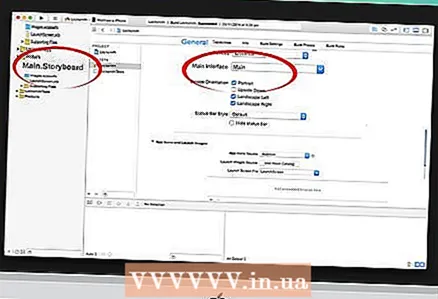 3 Storyboard -ро ба лоиҳаи худ таъин кунед. Пас аз сохтани Storyboard, шумо бояд онро ҳамчун интерфейси асосии барномаи худ таъин кунед. Он гоҳ ин Storyboard ҳангоми оғоз шудани барнома бор карда мешавад. Агар шумо лавҳаи ҳикояро таъин накунед, ҳангоми оғоз шудани барнома ҳеҷ чиз рӯй намедиҳад.
3 Storyboard -ро ба лоиҳаи худ таъин кунед. Пас аз сохтани Storyboard, шумо бояд онро ҳамчун интерфейси асосии барномаи худ таъин кунед. Он гоҳ ин Storyboard ҳангоми оғоз шудани барнома бор карда мешавад. Агар шумо лавҳаи ҳикояро таъин накунед, ҳангоми оғоз шудани барнома ҳеҷ чиз рӯй намедиҳад. - Номи лоиҳаи худро дар дарахти паймоиш дар тарафи чап клик кунед.
- Сарлавҳаи Ҳадафҳоро дар равзанаи асосӣ пайдо кунед. Лоиҳаи худро аз рӯйхати Ҳадафҳо интихоб кунед.
- Дар зери ҷадвали умумӣ фасли Маълумотро дар бораи ҷойгиркунӣ пайдо кунед.
- Ворид кунед Лавҳаи асосӣ дар қуттии матни "Интерфейси асосӣ".
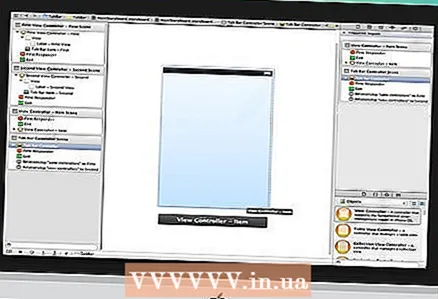 4 Бо истифода аз нозири намоиш экрани аввалини худро илова кунед. Назоратчиёни намоиш муайян мекунанд, ки мундариҷа аз ҷониби корбар чӣ гуна баррасӣ карда мешавад. Бисёр контролерҳои қаблан сохташуда мавҷуданд, аз ҷумла намуди стандартӣ ва ҷадвалҳо. Шумо ба тахтаи ҳикояи худ контроллерҳои намоишро илова хоҳед кард, ки ба замимаи шумо тарзи намоиш додани мундариҷаро ба корбар нақл мекунад.
4 Бо истифода аз нозири намоиш экрани аввалини худро илова кунед. Назоратчиёни намоиш муайян мекунанд, ки мундариҷа аз ҷониби корбар чӣ гуна баррасӣ карда мешавад. Бисёр контролерҳои қаблан сохташуда мавҷуданд, аз ҷумла намуди стандартӣ ва ҷадвалҳо. Шумо ба тахтаи ҳикояи худ контроллерҳои намоишро илова хоҳед кард, ки ба замимаи шумо тарзи намоиш додани мундариҷаро ба корбар нақл мекунад. - Аз менюи навигатсионии лоиҳа файли "Main.storyboard" -и худро интихоб кунед. Шумо мебинед, ки дар равзанаи Interface Builder рони холӣ пайдо мешавад.
- Китобхонаи объектҳоро дарёфт кунед. Он дар тарафи рости поёни ҷойгир аст ва онро метавон бо пахши тугма бо кубаи хурд интихоб кард. Ин рӯйхати объектҳоеро, ки ба рони шумо илова кардан мумкин аст, бор мекунад.
- Объекти "View Controller" -ро пахш кунед ва ба рони худ кашед. Дар экрани аввал экрани шумо пайдо мешавад.
- Аввалин "саҳна" -и шумо ба охир расид. Вақте ки шумо барномаро оғоз мекунед, контролери намуди аввал экрани шуморо бор мекунад.
 5 Ба экрани аввал объектҳои интерфейс илова кунед. Пас аз он ки шумо нозири намоишро муайян кардед, шумо метавонед ба ҷойгиркунии объектҳои интерфейси дилхоҳатон, аз қабили тамғакоғазҳо, майдонҳои матни вуруд ва тугмаҳо дар экран оғоз кунед. Ҳама объектҳои интерфейсро дар рӯйхати Китобхонаи Объектҳо ёфтан мумкин аст, ки онҳоро дар дохили объекти View Controller дидан мумкин аст.
5 Ба экрани аввал объектҳои интерфейс илова кунед. Пас аз он ки шумо нозири намоишро муайян кардед, шумо метавонед ба ҷойгиркунии объектҳои интерфейси дилхоҳатон, аз қабили тамғакоғазҳо, майдонҳои матни вуруд ва тугмаҳо дар экран оғоз кунед. Ҳама объектҳои интерфейсро дар рӯйхати Китобхонаи Объектҳо ёфтан мумкин аст, ки онҳоро дар дохили объекти View Controller дидан мумкин аст. - Объектҳоро аз рӯйхат интихоб кунед ва кашед ва онҳоро ба экрани худ илова кунед.
- Андозаи аксари объектҳоро бо пахш кардани сарҳади объект ва ҳаракат додани он тағир додан мумкин аст. Ҳангоми тағир додани андоза, дар экран дастурҳо пайдо мешаванд, то шумо боварӣ ҳосил кунед, ки ҳама чиз дуруст аст.
 6 Объектҳое, ки шумо илова кардед, тағир диҳед. Шумо метавонед хусусиятҳои ҳар як объектро тағир диҳед, ки ба шумо имкон медиҳад интерфейси инфиродӣ ва беихтиёрона эҷод кунед. Масалан, шумо метавонед матни алтернативиро ба қуттии матни вуруд илова кунед, ки корбарро дар бораи ворид кардани он водор мекунад.
6 Объектҳое, ки шумо илова кардед, тағир диҳед. Шумо метавонед хусусиятҳои ҳар як объектро тағир диҳед, ки ба шумо имкон медиҳад интерфейси инфиродӣ ва беихтиёрона эҷод кунед. Масалан, шумо метавонед матни алтернативиро ба қуттии матни вуруд илова кунед, ки корбарро дар бораи ворид кардани он водор мекунад. - Объектеро, ки мехоҳед тағир диҳед, интихоб кунед ва тугмаи "Нозири сифатҳо" -ро дар тарафи рости боло клик кунед. Тугма каме ба монанди сипар ба назар мерасад.
- Объектро мувофиқи хости худ тағир диҳед. Шумо метавонед услуби ҳарф, андозаи шрифт, ранги матн, ҳамоҳангсозӣ, тасвирҳои пасзамина, матни алтернативӣ, услуби сарҳад ва ғайраро тағир диҳед.
- Вариантҳои мавҷуда вобаста ба кадом объекте, ки шумо тағир медиҳед, тағир меёбад.
 7 Иловаи экранҳои бештар. Вақте ки лоиҳаи шумо меафзояд, шумо эҳтимол мехоҳед экранҳои бештареро барои намоиши ҳама мундариҷаи дархости шумо илова кунед. Масалан, агар шумо барномаеро бо рӯйхати вазифаҳо созед, ба шумо ҳадди аққал ду экран лозим мешавад: яке барои ворид кардани вазифа ва дигаре барои дидани рӯйхати вазифаҳо.
7 Иловаи экранҳои бештар. Вақте ки лоиҳаи шумо меафзояд, шумо эҳтимол мехоҳед экранҳои бештареро барои намоиши ҳама мундариҷаи дархости шумо илова кунед. Масалан, агар шумо барномаеро бо рӯйхати вазифаҳо созед, ба шумо ҳадди аққал ду экран лозим мешавад: яке барои ворид кардани вазифа ва дигаре барои дидани рӯйхати вазифаҳо. - Экрани иловагиро тавассути ҳаракат додан ва озод кардани контролер ба як минтақаи холии рони замима кардан мумкин аст. Агар шумо ягон минтақаи холиро ёфта натавонед, барои озод кардани муш, то пайдо шудани ҷойҳои холӣ тугмаи "масштаб" -ро клик кунед. Боварӣ ҳосил кунед, ки контролерро ба экрани мавҷуда не, балки ба канва партоед.
- Шумо метавонед экрани оғозро бо интихоби контроллере, ки мехоҳед дар равзанаи лоиҳа ҷойгир кунед, тағир диҳед. Тугмаи Нозири Атрибутҳоро клик кунед ва қуттии қуттии "Оё Initial View Controller" -ро интихоб кунед. Масалан, агар шумо рӯйхати корҳоро тартиб диҳед, шумо мехоҳед, ки худи рӯйхати корҳо аввалин чизе бошад, ки корбар ҳангоми оғоз кардани барнома мебинад.
 8 Панели навигатсионӣ илова кунед. Ҳоло, ки шумо дар экрани худ ду экран доред, вақти он расидааст, ки корбар дар байни онҳо бозгашт ва пеш ҳаракат кунад. Шумо метавонед инро бо истифода аз нозири навигатсионӣ, ки версияи махсуси View Controller мебошад, ба даст оред. Ин контроллер ба болои замимаи шумо лавҳаи навигатсионӣ илова мекунад ва ба корбар имкон медиҳад, ки дар байни экранҳо пеш ва пас ҳаракат кунад.
8 Панели навигатсионӣ илова кунед. Ҳоло, ки шумо дар экрани худ ду экран доред, вақти он расидааст, ки корбар дар байни онҳо бозгашт ва пеш ҳаракат кунад. Шумо метавонед инро бо истифода аз нозири навигатсионӣ, ки версияи махсуси View Controller мебошад, ба даст оред. Ин контроллер ба болои замимаи шумо лавҳаи навигатсионӣ илова мекунад ва ба корбар имкон медиҳад, ки дар байни экранҳо пеш ва пас ҳаракат кунад. - Ба назари аввалаи шумо контролери навигатсионӣ илова карда шавад, то он ҳама экранҳои минбаъдаро идора кунад.
- Дар равзанаи лоиҳа назари аввалро интихоб кунед.
- Муҳаррир → Воридшавӣ → Нозири Навигатсияро интихоб кунед.
- Шумо бояд бубинед, ки дар болои экран сатри новбари хокистарӣ пайдо мешавад, ки шумо контролерро илова кардаед.
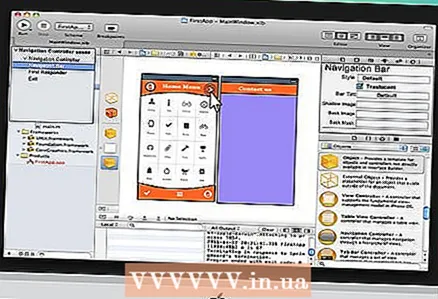 9 Ба ин лавҳаи навигатсия функсия илова кунед. Ҳоло, ки шумо лавҳаи навигатсияро ворид кардаед, шумо метавонед ба он асбобҳои навигатсияро оғоз кунед. Ин ба корбар имкон медиҳад, ки дар байни экранҳо пеш ва пеш ҳаракат кунад.
9 Ба ин лавҳаи навигатсия функсия илова кунед. Ҳоло, ки шумо лавҳаи навигатсияро ворид кардаед, шумо метавонед ба он асбобҳои навигатсияро оғоз кунед. Ин ба корбар имкон медиҳад, ки дар байни экранҳо пеш ва пеш ҳаракат кунад. - Ба сатри навигатсия унвон илова кунед. Қисми Навигатсияро дар зери контролере, ки шумо ба он таъин кардаед, клик кунед. Нозири аттрибутҳоро кушоед ва дар майдони Title унвони экрани ҷориро ворид кунед.
- Тугмаи паймоишро илова кунед. Китобхонаи Объектҳоро кушоед, агар он ҳоло кушода нашуда бошад ва тугмаи Барро дар он ҷо пайдо кунед. Онро интихоб кунед ва ба лавҳаи навигатсия кашед. Одатан, тугмаҳое, ки шуморо "ба пеш" дар як барнома ҳаракат медиҳанд, дар тарафи рост ва тугмаҳое, ки шуморо "ба қафо" мекашанд, дар тарафи чап мебошанд.
- Хусусиятҳоро ба тугмаҳо диҳед. Тугмаҳоро бо хосиятҳои махсус фармоиш додан мумкин аст, ки ба онҳо имкон медиҳад ба осонӣ ба муҳитҳои гуногун мутобиқ шаванд.Масалан, агар шумо рӯйхати корҳоро эҷод кунед, барои сохтани вуруди нав ба шумо тугмаи Илова лозим аст. Тугмаро интихоб кунед ва нозири аттрибутҳоро кушоед. Менюи Identifier -ро пайдо кунед ва Илова кардан -ро интихоб кунед. Тугма ба логотипи "+" иваз мешавад.
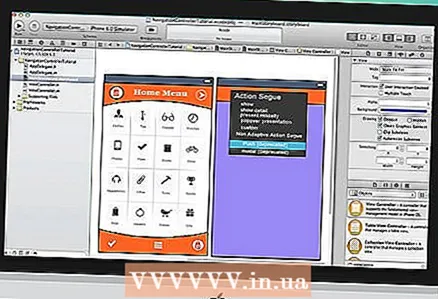 10 Тугмаи нави худро ба экрани мавҷудаи худ пайваст кунед. Барои кор кардани тугмаи шумо, шумо бояд онро бо экрани дигар ҷуфт кунед. Дар мисоли мо бо рӯйхати вазифаҳо, тугма дар рӯйхати умумӣ ҷойгир карда мешавад ва он бояд бо экрани вуруд ба вазифаҳо пайванд карда шавад. Барои пайваст кардани тугма тугмаро пахш карда нигоҳ доред Назоратва тугмаро ба экрани дуюм кашед.
10 Тугмаи нави худро ба экрани мавҷудаи худ пайваст кунед. Барои кор кардани тугмаи шумо, шумо бояд онро бо экрани дигар ҷуфт кунед. Дар мисоли мо бо рӯйхати вазифаҳо, тугма дар рӯйхати умумӣ ҷойгир карда мешавад ва он бояд бо экрани вуруд ба вазифаҳо пайванд карда шавад. Барои пайваст кардани тугма тугмаро пахш карда нигоҳ доред Назоратва тугмаро ба экрани дуюм кашед. - Вақте ки шумо тугмаи мушро пахш мекунед, менюи Segue Action бо рӯйхати имконот пайдо мешавад. Барои истифодаи ҳаракат дар байни экранҳо "Тела" -ро интихоб кунед. Шумо инчунин метавонед "Модал" -ро интихоб кунед, ки он экранро комилан мустақил бидуни пайдарпаии экранҳо мекушояд.
- Агар шумо Push -ро истифода баред, панели навигатсионӣ ба таври худкор ба экрани дуюми шумо илова карда мешавад, инчунин тугмаи бозгашт. Агар шумо модулро интихоб кунед, ба шумо лозим аст, ки сатри навигатсияро ба таври дастӣ ворид кунед ва тугмаҳои Бекор кардан ва Иҷро карданро илова кунед (дар барномаи вазифа; замимаи шумо вобаста ба ниёзҳои барномаи шумо тугмаҳои гуногун дорад).
- Шумо метавонед тугмаҳои Бекор кардан ва Иҷрошударо ҳамон тавре созмон диҳед, ки тугмаи Илова карданро эҷод кардаед. Танҳо Cancel and Done -ро аз менюи Identifier дар Inspector Attribute интихоб кунед.
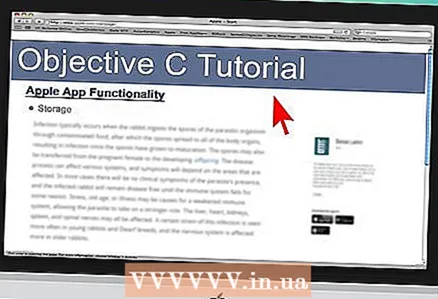 11 Қудрати коркарди маълумотро истифода баред. То ин лаҳза, бидуни навиштани ягон код интерфейси асосиро сохтан мумкин буд. Агар шумо хоҳед, ки функсияҳои амиқтарро ба монанди нигоҳдории маълумот, коркарди вуруди корбар илова кунед, шумо бояд ба рамзгузорӣ ғарқ шавед. Рамзгузорӣ берун аз доираи ин мақола аст, аммо дар Интернет бисёр дарсҳои Objective-C мавҷуданд.
11 Қудрати коркарди маълумотро истифода баред. То ин лаҳза, бидуни навиштани ягон код интерфейси асосиро сохтан мумкин буд. Агар шумо хоҳед, ки функсияҳои амиқтарро ба монанди нигоҳдории маълумот, коркарди вуруди корбар илова кунед, шумо бояд ба рамзгузорӣ ғарқ шавед. Рамзгузорӣ берун аз доираи ин мақола аст, аммо дар Интернет бисёр дарсҳои Objective-C мавҷуданд. - Ҳангоми ба кор қабул кардани таҳиягар шумо метавонед интерфейси паймоиши прототипро истифода баред. Агар шумо интерфейси корӣ дошта бошед, шарҳ додани он чизе, ки ба шумо лозим аст, аз барнома осонтар аст.
Қисми 4 аз 5: Санҷиши барнома
 1 Simulator IOS -ро оғоз кунед. Xcode бо эмулятори дарунсохти iOS меояд, ки ба шумо имкон медиҳад барномаи худро дар як қатор дастгоҳҳои тақлидшудаи IOS озмоиш кунед. Барои оғоз кардани эмулятор, аз менюи болои равзанаи Xcode Simulator ва Debug -ро интихоб кунед ва пас дастгоҳеро, ки мехоҳед санҷидан мехоҳед, интихоб кунед.
1 Simulator IOS -ро оғоз кунед. Xcode бо эмулятори дарунсохти iOS меояд, ки ба шумо имкон медиҳад барномаи худро дар як қатор дастгоҳҳои тақлидшудаи IOS озмоиш кунед. Барои оғоз кардани эмулятор, аз менюи болои равзанаи Xcode Simulator ва Debug -ро интихоб кунед ва пас дастгоҳеро, ки мехоҳед санҷидан мехоҳед, интихоб кунед.  2 Барномаро созед. Тугмаи Сохтмонро клик кунед, ки ба тугмаи муқаррарии Play монанд аст, то барномаро ҷамъоварӣ ва иҷро кунед. Барои сохтани барнома метавонад якчанд дақиқа лозим шавад. Дар панел шумо метавонед пешрафтро тамошо кунед. Пас аз анҷом ёфтани раванди сохтор, Simulator iOS кушода мешавад ва шумо метавонед озмоиши барномаи худро оғоз кунед.
2 Барномаро созед. Тугмаи Сохтмонро клик кунед, ки ба тугмаи муқаррарии Play монанд аст, то барномаро ҷамъоварӣ ва иҷро кунед. Барои сохтани барнома метавонад якчанд дақиқа лозим шавад. Дар панел шумо метавонед пешрафтро тамошо кунед. Пас аз анҷом ёфтани раванди сохтор, Simulator iOS кушода мешавад ва шумо метавонед озмоиши барномаи худро оғоз кунед.  3 Барномаро дар iPhone -и худ санҷед. Пеш аз паҳн кардани барномаи худ барои санҷиш, шумо метавонед онро дар дастгоҳи худ санҷед (агар шумо онро дошта бошед). Аввал, дастгоҳи худро ба компютери худ тавассути USB пайваст кунед. Агар iTunes кушода шавад, онро пӯшед. Аз рӯйхати афтанда "Дастгоҳ ва Debug" -ро интихоб кунед ва тугмаи Сохтанро клик кунед. Пас аз чанд сония, барнома бояд дар iPhone оғоз шавад. Пеш аз бастани барнома, ҳама вазифаҳоро тафтиш кунед.
3 Барномаро дар iPhone -и худ санҷед. Пеш аз паҳн кардани барномаи худ барои санҷиш, шумо метавонед онро дар дастгоҳи худ санҷед (агар шумо онро дошта бошед). Аввал, дастгоҳи худро ба компютери худ тавассути USB пайваст кунед. Агар iTunes кушода шавад, онро пӯшед. Аз рӯйхати афтанда "Дастгоҳ ва Debug" -ро интихоб кунед ва тугмаи Сохтанро клик кунед. Пас аз чанд сония, барнома бояд дар iPhone оғоз шавад. Пеш аз бастани барнома, ҳама вазифаҳоро тафтиш кунед. 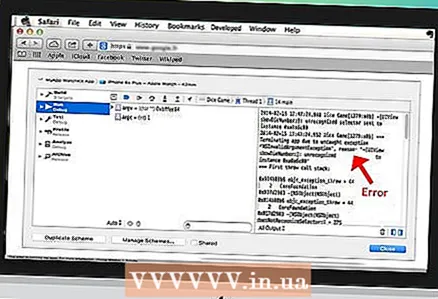 4 Debug. Агар барнома шикаст хӯрад, шумо бояд муайян кунед, ки чӣ шуд ва чаро. Сабабҳои беохир вуҷуд дошта метавонанд. Консолро ислоҳ кунед ва паёмҳои хатогиро хонед. Бештари вақт, онҳо чандон возеҳ нахоҳанд буд. Агар шумо хатогиро нафаҳмед, кӯшиш кунед паёмҳои хатогиро дар Google ҷустуҷӯ кунед. Эҳтимоли он вуҷуд дорад, ки шумо дар як пости дар Форуми таҳиягарони Apple гузошташуда пешпо хӯред, ки таҳиякунанда аллакай ба як савол ҷавоб додааст.
4 Debug. Агар барнома шикаст хӯрад, шумо бояд муайян кунед, ки чӣ шуд ва чаро. Сабабҳои беохир вуҷуд дошта метавонанд. Консолро ислоҳ кунед ва паёмҳои хатогиро хонед. Бештари вақт, онҳо чандон возеҳ нахоҳанд буд. Агар шумо хатогиро нафаҳмед, кӯшиш кунед паёмҳои хатогиро дар Google ҷустуҷӯ кунед. Эҳтимоли он вуҷуд дорад, ки шумо дар як пости дар Форуми таҳиягарони Apple гузошташуда пешпо хӯред, ки таҳиякунанда аллакай ба як савол ҷавоб додааст. - Барҳам додани барнома як раванди тӯлонӣ ва дилгиркунанда аст. Агар шумо таслим нашавед ва истодагарӣ накунед, бо мурури замон беҳтар хоҳед шуд. Шумо ба эътироф кардани хатогиҳо шурӯъ мекунед, онҳоро зуд пайдо мекунед ва баъзан ҳатто интизор мешавед. Хатои маъмул ин озод кардани хотираи ашё аст. Хатои дигари маъмул ин аст, ки агар шумо пеш аз кӯшиши илова кардан ё таъйин кардани чизе ба он ҷудо кардани хотира ва оғоз кардани объектро фаромӯш кунед.Бо ҳар як барнома шумо хатогиҳо камтар ва камтар хоҳед дошт.
 5 Истифодаи хотираро тафтиш кунед. IPhone хотираи кам дорад. Ҳар дафъае, ки хотира барои як объект ҷудо карда мешавад, он бояд пас аз ба охир расидани кор бо он озод карда шавад. Воситаҳо ба монанди iPhone SDK мавҷуданд, ки метавонанд барои дидан ва таҳлили истифодаи хотира ва ғайраҳо истифода шаванд.
5 Истифодаи хотираро тафтиш кунед. IPhone хотираи кам дорад. Ҳар дафъае, ки хотира барои як объект ҷудо карда мешавад, он бояд пас аз ба охир расидани кор бо он озод карда шавад. Воситаҳо ба монанди iPhone SDK мавҷуданд, ки метавонанд барои дидан ва таҳлили истифодаи хотира ва ғайраҳо истифода шаванд. - Ҳангоми интихоб кардани дастгоҳ ва ислоҳкунӣ, Иҷро кардан → Иҷро кардан бо воситаи иҷро → Ихроҷро интихоб кунед. Ин асбобҳо ва дар баробари он замимаро дар дастгоҳи шумо оғоз мекунад. Ҳоло истифодаи барномаро тавре ки одатан мекардед, оғоз кунед. Баъзан он каме суст мешавад, зеро барнома истифодаи хотираро сабт ва таҳлил мекунад. Ҳама манбаъҳои ихроҷ дар поёни экран намоиш дода мешаванд.
- Ду маротиба клик кардани ягон объект ба шумо рамзи мувофиқро мекушояд ва клик кардани тирчаи хурди сутуни Адрес таърихи мушкилоти хотираро мекушояд. Баъзан ҷое, ки ихроҷ пайдо мешавад, аслан аз куҷо пайдо нашудааст.
- Агар шумо саргардон бошед, усули бартарафсозиро санҷед. Як чизро шарҳ диҳед, баъзе минтақаҳои кодро бодиққат тарк кунед ва пас онро иҷро кунед. Баъзан шумо метавонед ҷустуҷӯи худро кӯтоҳ кунед ва шояд сатри дилхоҳи худро пайдо кунед. Вақте ки шумо медонед, ки хато дар куҷост, шумо метавонед онро ислоҳ кунед ё дубора нависед. Дар хотир доред, ки истифодаи Google метавонад ба шумо пайвандҳои мустақим ба форумҳои Apple ё ҳуҷҷатҳои тавсифи парвандаи шуморо диҳад.
 6 Барномаи озмоиши худро бо одамони дигар мубодила кунед. Ҳангоми озмоиши замимаи худ дар эмулятор як роҳи хуби боварӣ ҳосил кардан ва кор кардани интерфейси зебо аст, чизе аз санҷиш бо корбарони дигар нест. Танҳо боварӣ ҳосил кунед, ки пеш аз пешниҳоди аризаатон ба озмоиши беруна хатогиҳои озори бештарро бартараф кардаед. Барои паҳн кардани замимаи худ ба озмоишгарон, шумо бояд дар маркази Dev iOS сертификати махсус созед.
6 Барномаи озмоиши худро бо одамони дигар мубодила кунед. Ҳангоми озмоиши замимаи худ дар эмулятор як роҳи хуби боварӣ ҳосил кардан ва кор кардани интерфейси зебо аст, чизе аз санҷиш бо корбарони дигар нест. Танҳо боварӣ ҳосил кунед, ки пеш аз пешниҳоди аризаатон ба озмоиши беруна хатогиҳои озори бештарро бартараф кардаед. Барои паҳн кардани замимаи худ ба озмоишгарон, шумо бояд дар маркази Dev iOS сертификати махсус созед. - Тестерҳои беруна метавонанд ба шумо фикру мулоҳизаҳои зиёде диҳанд, ки шумо интизор набудед. Ин махсусан муфид аст, агар шумо як барномаи мураккаб дошта бошед.
- Барои иҷозат додани дастгоҳҳои озмоишӣ, шумо бояд рақами UDID -и ҳар як дастгоҳро донед.
- Аз менюи афтанда дастгоҳро интихоб кунед ва тасвири "Сохтан" -ро клик кунед. Дар Finder, ба папкаи лоиҳаи худ равед ва дар он ҷо ҷузвдони "Ad-Hoc-iphoneos" -ро пайдо кунед. Дар дохили он аризаи шумо хоҳад буд. Шаҳодатномаи "AdHoc.mobileprovision" -ро, ки шумо аз iOS Dev Center гирифтаед, ба ҳамон папка нусхабардорӣ кунед. Барномаро дар якҷоягӣ бо сертификат интихоб кунед ва онҳоро ZIP кунед. Ин бойгониро ба як озмоиши беруна интиқол додан мумкин аст. Шумо бояд барои ҳар як сертификати Ad-Hoc бойгонии алоҳида эҷод кунед.
Қисми 5 аз 5: Нашри аризаи шумо
 1 Бо интихоби дастгоҳ ва навъи сохтан аз менюи афтанда сохтори навъи Тақсимотро эҷод кунед ва пас тасвири "Сохтан" -ро клик кунед. Папкаи лоиҳаи худро дар Finder кушоед ва ҷузвдони "Release-iphoneos" -ро пайдо кунед. Он аризаи шуморо дар бар мегирад. Печондан.
1 Бо интихоби дастгоҳ ва навъи сохтан аз менюи афтанда сохтори навъи Тақсимотро эҷод кунед ва пас тасвири "Сохтан" -ро клик кунед. Папкаи лоиҳаи худро дар Finder кушоед ва ҷузвдони "Release-iphoneos" -ро пайдо кунед. Он аризаи шуморо дар бар мегирад. Печондан. - Барои тасдиқи барномаҳои Apple, онҳо бояд барои iOS 8 ва дисплейҳои ретинадори оптимизатсия карда шаванд.
 2 Менюи iTunes Connect -ро кушоед. Шумо метавонед ба он аз маркази Dev iOS дастрас шавед. Агар шумо қадамҳои нотамом дошта бошед, он дар болои экран навишта мешавад. Боварӣ ҳосил кунед, ки ҳама маълумоти бонкӣ ва андозии шумо дуруст ворид карда шудаанд.
2 Менюи iTunes Connect -ро кушоед. Шумо метавонед ба он аз маркази Dev iOS дастрас шавед. Агар шумо қадамҳои нотамом дошта бошед, он дар болои экран навишта мешавад. Боварӣ ҳосил кунед, ки ҳама маълумоти бонкӣ ва андозии шумо дуруст ворид карда шудаанд.  3 Ҳама маълумотро дар бораи аризаи худ ворид кунед. "Идоракунии барномаи худро" клик кунед ва пас "Иловаи замимаи нав" -ро интихоб кунед. Номи барнома, SKU ва ID budle -ро ворид кунед. Аз менюи афтанда бастаи барномаатонро интихоб кунед.
3 Ҳама маълумотро дар бораи аризаи худ ворид кунед. "Идоракунии барномаи худро" клик кунед ва пас "Иловаи замимаи нав" -ро интихоб кунед. Номи барнома, SKU ва ID budle -ро ворид кунед. Аз менюи афтанда бастаи барномаатонро интихоб кунед. - Шаклро бо тавсифи барнома, калимаҳои калидӣ, сайти дастгирӣ, категория, почтаи электронӣ, ҳуқуқи муаллиф ва ғайра пур кунед.
- Варақаҳои ҳуқуқ ва нархро пур кунед.
- Тасвирҳои iTunes -и шумо бояд омода бошанд. Ба шумо як тасвири калони 512x512 ва инчунин якчанд скриншотҳои барномаи шумо лозим аст. Скриншотҳоро аз симуляторҳои iPhone бо истифода аз он гирифтан мумкин аст ⌘ Фармон+Ift Иваз+4, ва кашолакунӣ. Санҷед, ки онҳо барои iPhone 320x480 мебошанд. Скриншотҳо як қисми муҳими маркетинги барномаи шумо мебошанд, аз ин рӯ боварӣ ҳосил кунед, ки онҳо қисмҳои муҳимтаринро мегиранд.
 4 Замимаи худро зеркашӣ кунед. "Омодагирӣ ба боркунии дуӣ" -ро клик кунед ва шуморо ба экране мебаранд, ки шуморо зеркашӣ кардани асбоби Боркунаки Барномаро водор мекунад. Онро зеркашӣ кунед ва Охиринро клик кунед.
4 Замимаи худро зеркашӣ кунед. "Омодагирӣ ба боркунии дуӣ" -ро клик кунед ва шуморо ба экране мебаранд, ки шуморо зеркашӣ кардани асбоби Боркунаки Барномаро водор мекунад. Онро зеркашӣ кунед ва Охиринро клик кунед. - Асбоби Боркунаки Барномаро насб кунед ва онро иҷро кунед. Бори аввал он аз шумо хоҳиш мекунад, ки эътимодномаи iTunes -и худро ворид кунед.
- Воситаи Боркунаки Барномаҳо ҳисоби iTunes Connect -и шуморо тафтиш мекунад ва ҳамаи замимаҳоеро, ки барои онҳо бинарӣ бор кардан мумкин аст, пайдо мекунад. Он чизеро, ки мехоҳед, интихоб кунед, файли zip -ро, ки қаблан офаридаед, интихоб кунед ва онро зеркашӣ кунед. Боркунак баъзе ашёи онро месанҷад ва агар хатое пайдо кунад, иштибоҳҳоро нишон медиҳад. Ин метавонад рақами версия, нишонаҳои гумшуда ва ғайра бошад. Агар ҳама чиз хуб бошад, zip -ро зеркашӣ кунед ва шумо тамом кардед.
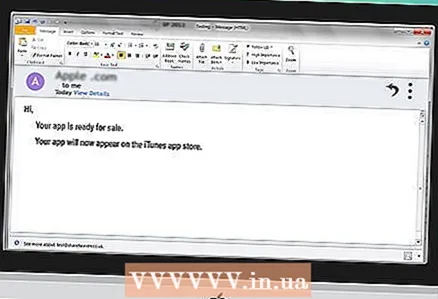 5 Интизор шавед. Шумо ҳеҷ коре надоред, ҷуз интизори анҷоми раванди санҷиш. Apple дар давоми чанд рӯз ё ҳафта тавассути почтаи электронӣ шуморо огоҳ мекунад, агар ҳолати барномаи шумо ба "Дар баррасӣ" тағир ёбад. Вақте ки барнома ба ин марҳила ворид мешавад, боқимонда хеле зуд ба амал меояд. Агар барнома пакети аввалини санҷиширо нагузаронад, худи ҳамон рӯз ба шумо паёми рад қабул карда мешавад, ки дар он сабаби рад шудани барнома ба шумо гуфта мешавад. Инчунин, дар нома тавсияҳои Apple оид ба ислоҳ кардани он мавҷуданд. Агар замимаи шумо аз санҷиш гузарад, Apple ба шумо паёми электронӣ мефиристад, ки барномаи шумо барои фурӯш омода аст. Ҳоло барномаи шумо дар Дӯкони App iTunes пайдо мешавад.
5 Интизор шавед. Шумо ҳеҷ коре надоред, ҷуз интизори анҷоми раванди санҷиш. Apple дар давоми чанд рӯз ё ҳафта тавассути почтаи электронӣ шуморо огоҳ мекунад, агар ҳолати барномаи шумо ба "Дар баррасӣ" тағир ёбад. Вақте ки барнома ба ин марҳила ворид мешавад, боқимонда хеле зуд ба амал меояд. Агар барнома пакети аввалини санҷиширо нагузаронад, худи ҳамон рӯз ба шумо паёми рад қабул карда мешавад, ки дар он сабаби рад шудани барнома ба шумо гуфта мешавад. Инчунин, дар нома тавсияҳои Apple оид ба ислоҳ кардани он мавҷуданд. Агар замимаи шумо аз санҷиш гузарад, Apple ба шумо паёми электронӣ мефиристад, ки барномаи шумо барои фурӯш омода аст. Ҳоло барномаи шумо дар Дӯкони App iTunes пайдо мешавад.  6 Барномаи худро таблиғ кунед. Замимаи аҷиби шумо ҳоло барои харид дастрас аст ва вақти он расидааст, ки ба паҳн кардани ин бора шурӯъ кунед. Воситаҳои ахбори оммаро истифода баред, пресс -релизро ба сайтҳои барнома фиристед, баъзе видеоҳои YouTube созед ва ҳар он чизеро, ки мехоҳед анҷом диҳед, то мардум дар бораи барномаи шумо сӯҳбат кунанд.
6 Барномаи худро таблиғ кунед. Замимаи аҷиби шумо ҳоло барои харид дастрас аст ва вақти он расидааст, ки ба паҳн кардани ин бора шурӯъ кунед. Воситаҳои ахбори оммаро истифода баред, пресс -релизро ба сайтҳои барнома фиристед, баъзе видеоҳои YouTube созед ва ҳар он чизеро, ки мехоҳед анҷом диҳед, то мардум дар бораи барномаи шумо сӯҳбат кунанд. - Шумо метавонед нусхаҳои ройгонро ба бознигароне фиристед, ки дар бораи барномаи шумо дар вебсайти худ хабар медиҳанд ё дар канали YouTube -и худ баррасӣ мекунанд. Агар шумо ба дасти одамони машҳур дастрас шавед, ин метавонад боиси фурӯши зиёд гардад.
 7 Фурӯши пайгирӣ. Барномаи ройгони iTunes Connect Mobile -ро барои iPhone -и худ зеркашӣ кунед ва ҳар рӯз вориди он шавед ва фурӯшҳо, бозорҳо ва кишварҳои фурӯши худро пайгирӣ кунед. Ин қисми ҷолиб аст! Apple баъзан ба шумо паёмҳои электрониро бо истинод ба маълумоти охирини фурӯш мефиристад. Шумо метавонед онҳоро барои ҳисобот зеркашӣ кунед. Барори кор!
7 Фурӯши пайгирӣ. Барномаи ройгони iTunes Connect Mobile -ро барои iPhone -и худ зеркашӣ кунед ва ҳар рӯз вориди он шавед ва фурӯшҳо, бозорҳо ва кишварҳои фурӯши худро пайгирӣ кунед. Ин қисми ҷолиб аст! Apple баъзан ба шумо паёмҳои электрониро бо истинод ба маълумоти охирини фурӯш мефиристад. Шумо метавонед онҳоро барои ҳисобот зеркашӣ кунед. Барори кор!
Маслиҳатҳо
- Аслӣ бошед, замимаҳоеро, ки аллакай дар AppStore мавҷуданд, нусхабардорӣ накунед. AppStore -ро бодиққат омӯзед, то бубинед, ки он ҷо чӣ ҳаст. Албатта, агар фикри шумо беҳтарин бошад, пас шумо метавонед оғоз кунед.
- Ҳамеша роҳҳои такмил додани барномаи худро ҷустуҷӯ кунед.
- Кӯшиш кунед, ки барномаро дар шумораи зиёди дастгоҳҳои i, ки шумо метавонед пайдо кунед, санҷед. Ҳатто беҳтар аст, агар онҳо версияҳои гуногуни iOS насб карда бошанд.
- Агар шумо китобҳои коғазиро дӯст доред, ба Amazon.com равед, то китобҳо дар бораи рушди iPhone пайдо кунед.
Огоҳӣ
- IPhone SDK доимо тағйир меёбад ва дастгоҳҳо низ. Агар ҳангоми кор дар лоиҳа навсозии SDK мавҷуд бошад, пеш аз истифодаи SDK -и нав чизи навро хонед. Ин дар ин марҳила шарт нест, агар Apple нагӯяд, ки ҳама зеркашиҳои нав бояд бо версияи нави SDK тартиб дода шаванд. Агар шумо навсозӣ кунед, баъзе усулҳое, ки шумо истифода мебаред, метавонанд бекор карда шаванд. Гарчанде ки ин ба эҳтимоли зиёд ба ҳадди аксар дар вақти огоҳӣ оварда мерасонад, беҳтараш бехатар бошед.
- Вақте ки шумо муваффақ мешавед ва замимаи шумо дар Дӯкони App пайдо мешавад, аз онҳое хашмгин нашавед, ки ба барномаи шумо баҳои бад медиҳанд. Баъзеҳо фикру мулоҳизаҳои муфид пешниҳод мекунанд ва баъзеҳо ба монанди дағалӣ.
- Ҳеҷ кас ба шумо зеркашиҳо ва фурӯши зиёдеро кафолат намедиҳад, аммо рӯҳафтода нашавед.
- Рушди барнома шавқовар аст; шумо наметавонед истед.